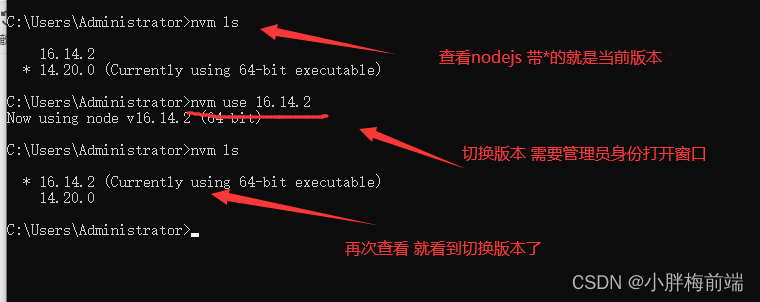Inhaltsverzeichnis
NVM führt die NodeJS-Mehrversionsverwaltung durch
1. Laden Sie das NVM-Installationspaket herunter
Wechseln Sie die Version von nodejs
NVM führt die NodeJS-Mehrversionsverwaltung durch
Hintergrund
Manchmal erfordert die Entwicklungsumgebung mehrere NodeJS- Versionen. In diesem Fall kann NVM zu deren Verwaltung verwendet werden.
Installationsschritte
1. Laden Sie das NVM-Installationspaket herunter
Offizielle Download-Adresse: http:// https://github.com/coreybutler/nvm-windows/releases
Es wird empfohlen, nvm-setup.zip herunterzuladen . Einige Download-Tutorials empfehlen Ihnen möglicherweise, nvm-noinstall.zip herunterzuladen. Ich habe dies versucht. Noinstall muss nach dem Herunterladen nicht installiert werden, aber Sie müssen die Datei „setting.txt“ konfigurieren und Umgebungsvariablen selbst. Im Gegenteil, es ist problematischer.
Die Installation von nvm-setup.zip kann uns direkt bei der Konfiguration der Umgebungsvariablen und -einstellungen helfen. Wir müssen sie nur im nächsten Schritt installieren.
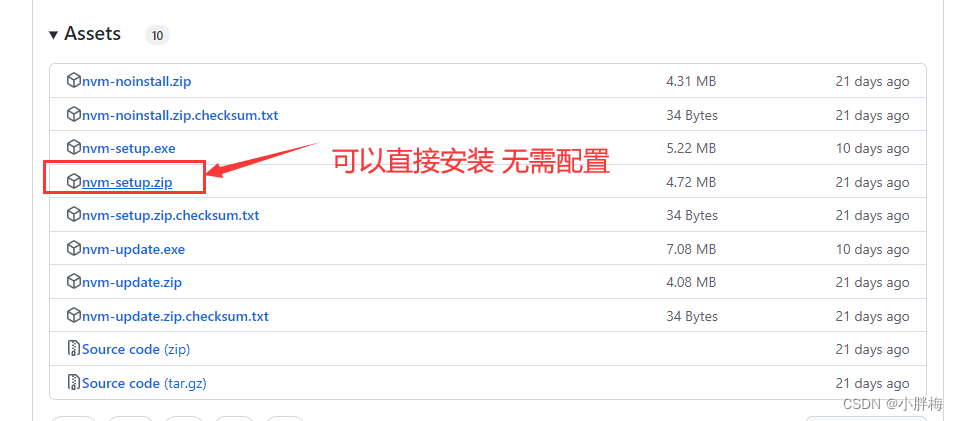
2. NVM installieren
Nach dem Herunterladen und Dekomprimieren handelt es sich direkt um eine Exe: 
Wählen Sie den Pfad für die NVM-Installation aus.
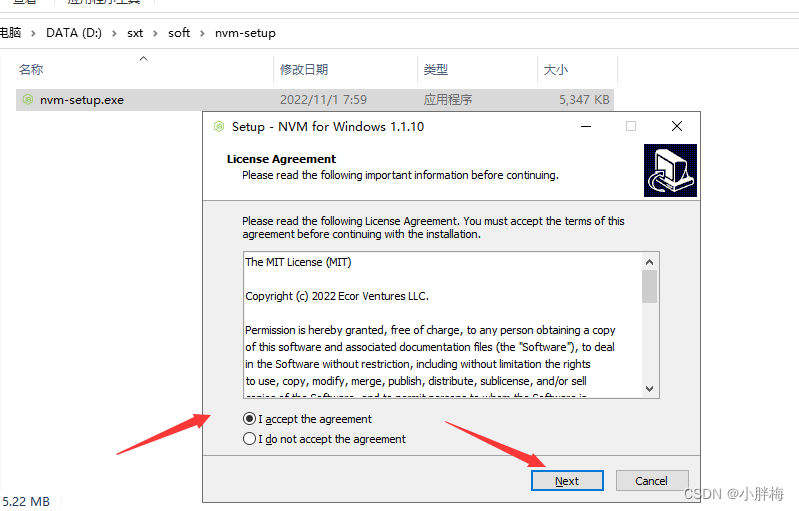
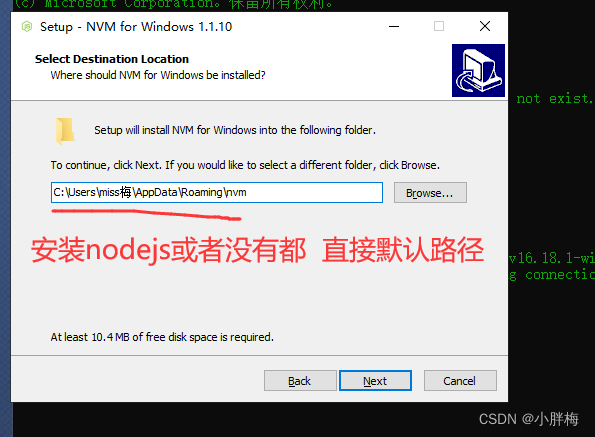
Hiermit wählen Sie den Installationspfad von nodejs aus. Ich habe diesen Pfad bei der ersten Installation nicht ganz verstanden und werde ihn später erklären.
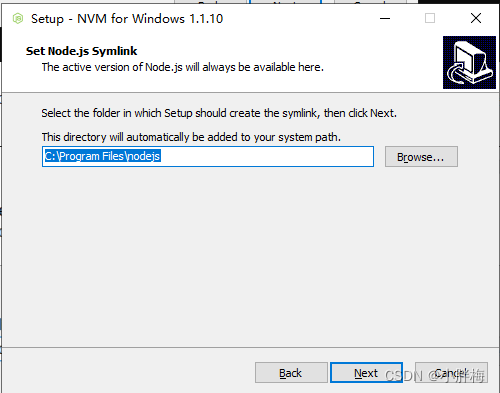
Nach der Installation werden Sie feststellen, dass die Umgebungsvariablen automatisch konfiguriert werden. Hier ist eine kurze Einführung, warum die Installation einiger Software auch die Konfiguration von Umgebungsvariablen git erfordert. Die Rolle von Umgebungsvariablen besteht darin, verwandte Befehle in jedem Ordner oder Dateipfad auszuführen.
Wenn Sie nodejs installiert haben, benötigen Sie vor der Installation von nvm
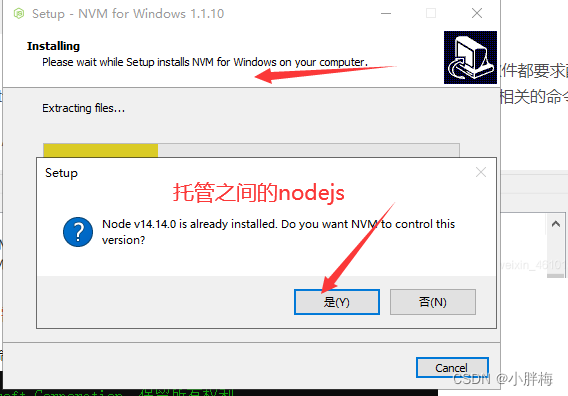
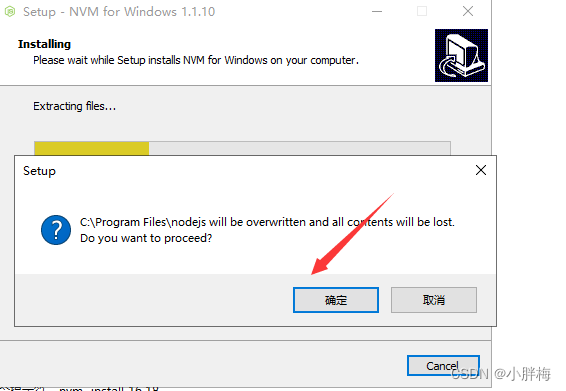
Schritte zur Verwendung
Versionsnummer abfragen: Muss als Administrator geöffnet werden
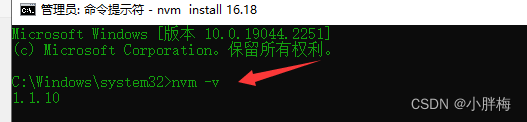
Sehen Sie sich die von NodeJS gehosteten NVM-LS an
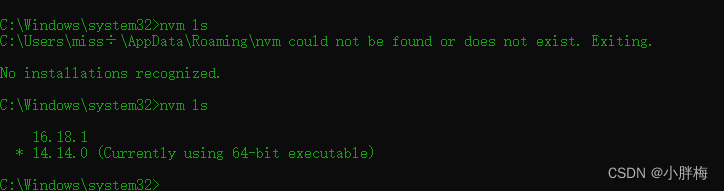
Laden Sie nodejs herunter
Ich habe gerade NVM installiert und festgestellt, dass weder Knoten noch NPM verwendet werden können. Der Grund dafür ist, dass wir nur NVM installiert haben und NVM uns bei der Verwaltung von Knoten hilft. Es ist kein Ersatz für Knoten. Als nächstes installieren wir den Knoten. Um den Knoten zu installieren, müssen Sie nur den Befehl eingeben, um ihn zu installieren.
Zeigen Sie aktuell installierte NodeJS über NVM an
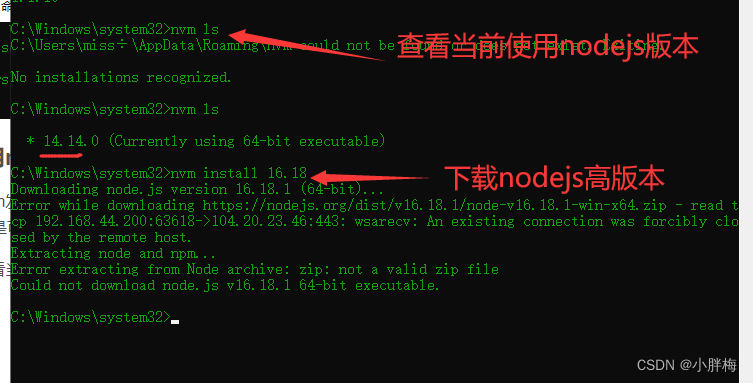
Wenn beim Herunterladen von NodeJS eine Fehlermeldung angezeigt wird, lesen Sie bitte einen anderen Blog, um ihn zu konfigurieren.
https://blog.csdn.net/xm1037782843/article/details/131404502?spm=1001.2014.3001.5502
Wechseln Sie die Version von nodejs
Allgemeine Befehle
nvm ls // Zeigt die aktuell installierte Version
an. nvm install 10.5.0 // Installiert die angegebene Version von nodejs
nvm use 10.5.0 // Verwendet die angegebene Version von nodejs
nvm list available // Zeigt eine Teilliste der herunterladbaren Versionen an
nvm uninstall 10.5 .0 //Löschen Sie die installierte angegebene Version. Die Syntax ähnelt install
nvm alias //Fügen Sie einen Alias zu einer anderen Versionsnummer hinzu.
nvm unalias //Löschen Sie den definierten Alias
„nvm reinstall-packages <version>“ //In der aktuellen Versionsknotenumgebung, installieren Sie das npm-Paket mit der angegebenen Versionsnummer neu. Global
nvm current // Zeigt die aktuelle Version an